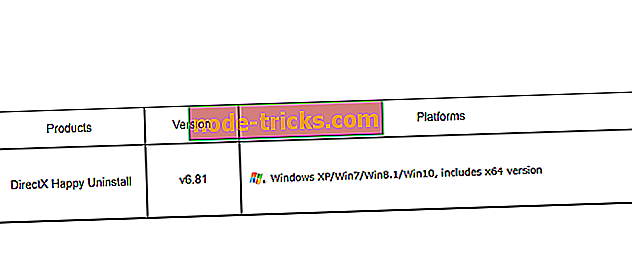Fix OneDrive 'Файлът е заключен за съвместно ползване от ...' грешка
Файлът е заключен за споделено ползване от… е съобщение за грешка, което някои потребители на OneDrive за бизнес са видели изскачащи на страниците си в OneDrive. Следователно те не могат да отварят или изтриват заключен файл. Съобщението за грешка се появява за потребители, които споделят файлове в мрежи. Това са няколко резолюции, които биха могли да поправят грешката " Файлът е заключен ".
Решен: OneDrive файлът е заключен за съвместно ползване
- Изчакайте няколко часа
- Проверете дали файлът вече не е отворен
- Изключете опцията за изискване за проверка
- Настройте настройките на нивото на разрешенията
1. Изчакайте няколко часа
Може да се окаже, че друг потребител наистина редактира документа. Така изчакайте няколко часа или до следващия ден, преди да се върнете, за да отворите необходимия файл. Проверете обаче някои от другите поправки по-долу, ако сте сигурни, че друг потребител не редактира файла.
2. Проверете дали файлът вече не е отворен
Вероятно вече сте отворили заключения файл в браузъра си или друг софтуер на Office. За да се уверите, че случаят не е такъв, затворете всички раздели на браузъра си и след това браузъра. След това проверете дали няма Office приложения или процеси, изброени в Task Manager, както следва.
- Щракнете с десния бутон върху бутона за стартиране на Windows 10, за да отворите меню, което включва диспечера на задачите.
- Кликнете върху Диспечер на задачите, за да отворите прозореца, показан директно по-долу.

- Изберете всички приложения на Office, изброени в раздела „Процеси на Task Manager“ (Процеси), като например Winword.exe, и натиснете бутона „ Край на задачата “, за да ги затворите.
- След това отворете отново браузъра си, влезте в OneDrive for Business (чрез портала на Office 365) и проверете дали файлът все още е заключен.
3. Изключете опцията за изискване за проверка
- Проверете дали настройката за изчакване не е активирана в OneDrive. За да направите това, отворете OneDrive за бизнес в браузър.
- Кликнете върху бутона ( Настройки ), за да изберете Настройки на сайта .
- След това щракнете върху Администриране на сайта > Библиотеки и списъци на сайта > Персонализиране на документи и настройки за версиите .
- Изберете радио бутона " Не ", за да бъдат проверени изискуемите документи, преди те да могат да бъдат редактирани .
- След това натиснете бутона OK .
4. Настройте настройките на нивото на разрешенията
- Някои потребители са потвърдили, че са поправили грешката „ Файлът е заключен за споделено ползване “, като коригира настройките на нивото на разрешение. Първо влезте в Office 365 и отворете OneDrive for Business.
- Кликнете върху бутона Настройки (предавка), за да изберете Настройки на сайта .
- Изберете Разрешения за сайтове, за да отворите раздела Разрешения.
- След това щракнете върху Нива на разрешения на раздела Разрешения и изберете опцията Редактиране .
- Поставете отметка в квадратчето Избери всички, за да изберете всички разрешения.
- Превъртете надолу до и натиснете бутона Изпращане .
Едно от тези резолюции може да поправи съобщението за грешка „ Файлът е заключен “, за да можете да отворите или изтриете необходимия файл в OneDrive for Business. Ако имате друга резолюция за фиксиране на заключени файлове в OneDrive, можете да я споделите по-долу.